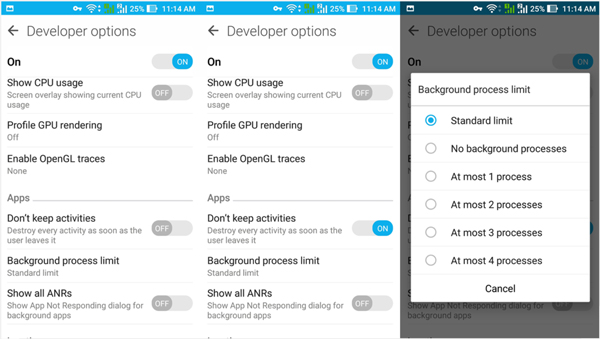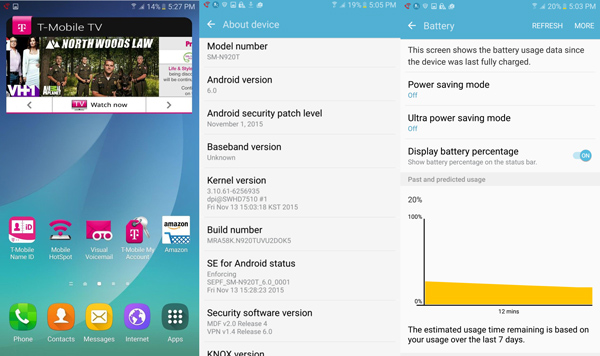Убедитесь что адаптер питания и кабель для зарядки подключены правильно
Если не заряжается телефон фирмы Самсунг от зарядного устройства, я расскажу почему и мы исправим это вместе
Доброго времечка, постоянные мои читатели блога и подписчики! Часто пользователи мобильной техники сталкиваются с тем, что их устройство не заряжается. Порой девайс не отображает процесс заряда, а в других случаях индикация присутствует, но емкость по факту остается не восполненной или батарея набирает 100%, но быстро садится. Почему телефон Самсунг не заряжается, я расскажу в этой статье.
Физические причины
Первое, что приходит в голову, когда смартфон не заряжается от зарядного устройства – сломался кабель, блок или непосредственно разъем гаджета. В этом случае стоит все проверить. Важный момент – не следует проверять работоспособность шнура, вытащив его из блока питания и вставив в ноутбук. Из-за недостаточного вольтажа, новые модели Samsung — A50 и выше могут не получать питание или делать это слишком медленно, что заставит пользователя думать о порче кабеля. В идеале следует взять блок питания и кабель от аналогичного гаджета Самсунг. В случае их отсутствия подойдут сторонние аксессуары с аналогичными параметрами на адаптере.
Проверка шнура, блока питания и разъема не дает однозначные ответы о наличии физической поломки. Порой причина кроется в сгоревшей плате питания или микроконтроллере. Он понимает, что емкость аккумулятора полна и прекращает подачу тока. Данный узел крайне важен в телефоне – если он сломан, то девайс может думать, что батарея разряжена и не включается, а по факту она полна или наоборот – АКБ не заряжается хотя емкость на нуле. Установить действительно ли дело во внутренних узлах в условиях дома невозможно. Опробовав методы, перечисленные ниже и не найдя решение следует обратиться в сервис.
Важно знать — для любого аккумулятора характерна деградация. Данный термин подразумевает, что в процессе использования батарея постепенно портится – медленно заряжается и понижается автономность. Если телефону больше года, и он стал долго заряжаться, а блок питания и кабель остались комплектные, то 100% причина в батарее – ее следует поменять.
Выбор аксессуаров
Если посмотреть на аксессуары к телефонам пятилетней давности, то легко заметить — блок питания зачастую имеет заряд (ток) в 1 Ампер. Позже стали появляется блоки с усиленной мощностью, а у современных гаджетов из серии Galaxy A и S – A70, S8 и выше можно увидеть самые мощные зарядные устройства. Причина в появлении функции быстрой зарядки. Она достигается за счет повышенной подачи тока и неправильно считать, что это работает с любыми аксессуарами. Порой блок питания и кабель из комплекта не рассчитаны на быстрое пополнение емкости и нужные аксессуары продаются отдельно.
Если фирменную зарядку нельзя использовать, то не следует просто брать на замену аксессуары от стороннего смартфона или покупать самые недорогие варианты. С высокой вероятностью они плохо справятся с задачей, например, телефон будет оставаться разряженным, хотя показывает, что зарядка идет. Причина в том, что того тока, который поступает через некомплектный аксессуар хватает лишь для минимальных действий, а отправить что-то «в запас» устройство не может. Аналогичная ситуация часто наблюдается, если во время зарядки вы играете или смотрите ролики на YouTube, удивляться, что заряд остается на одном месте в таком случае не приходится вовсе.
Также не стоит заряжать современный мобильник, особенно, если это дорогое устройство, как Samsung A80 от USB разъема – они не рассчитаны на подпитку емких аккумуляторов современных телефонов. Но, если вы нашли в своем лэптопе или ПК разъем Type-C, то смело подключайте соответствующий кабель – это новый стандарт с повышенной подачей тока, который способен не только считывать данные, но и питать телефон.
Проблемы с софтом
Что делать, если Андроид Самсунг от зарядки не заряжается или делает это медленно, но вы установили, что кабель и блок работают нормально. Причины такого поведения могут быть в испорченной батарее, но порой дело кроется в ПО. Для правильной зарядки необходимо выгрузить из памяти приложения, если их там скопилось очень много, снизить яркость экрана. Если девайс синхронизирован с чем-то по Bluetooth, то временно его нужно отключить, аналогичная ситуация с доступом к сети через Wi-Fi и LTE.
Не будет лишним заглянуть в настройки электропитания смартфона. Поищите пункт «батарея» и убедитесь, что не активирован режим максимальной производительности. Сам по себе он в большей степени нужен геймерам, но даже без него хороший девайс обеспечивает комфортную работу. Если у вас предусмотрено энергосбережение, то активируйте его, но прежде зайдите и уточните в чем он заключается, иногда процессор жестко обрубает работу приложений, и вы столкнетесь с тем, что вам перестанут приходит уведомления. Медленную зарядку вы таким образом устраните, но получите другие проблемы. Не всегда энергосберегающий режим полезен.
Не забывайте о том, что любые работающие приложения – это расход заряда. Если вы закрыли весь софт, но телефон все равно быстро садится и не наполняет батарею, то причина может крыться в вирусах. Не стоит пренебрегать антивирусами, но если вы не используете их постоянно, то возьмите за правило с некоторой периодичностью полностью проверять память девайса – возможно чистка решит проблему с медленной зарядкой или ее отсутствием.

Поделитесь своим мнением и сделайте оценку моему блогу и статьи. Кликайте по картинке:
Спасибо за внимание! Не забывайте делиться, понравившейся статьей, чтобы друзья и родные могли тоже знать обо всем, что может упростить им жизнь. До скорых встреч! С уважением, Ростислав Кузьмин.
Galaxy S8 показывает «медленная зарядка… Используйте зарядное устройство, поставляемое с устройством». ошибка
Многие владельцы # GalaxyS8 уже сообщали о «медленной зарядке: убедитесь, что зарядное устройство подключено правильно. Используйте зарядное устройство, поставляемое с устройством ». ошибка здесь, в нашем блоге и на других форумах Android, но мы еще не получили официальных рекомендаций от Samsung по этому поводу. Во многих случаях, которые мы исследовали, кажется, что наиболее распространенной причиной является внезапная неисправность зарядного кабеля, хотя есть и многие другие, которым удалось успешно решить проблему, выполнив базовое устранение неполадок программного обеспечения. Если вам интересно, как решить эту проблему, читайте дальше.
Сегодняшняя проблема: Galaxy S8 показывает «медленная зарядка: убедитесь, что зарядное устройство подключено правильно. Используйте зарядное устройство, поставляемое с устройством ». ошибка
Как Чтобы исправить Galaxy S8 с «медленной зарядкой»: убедитесь, что зарядное устройство подключено правильно. Используйте зарядное устройство, поставляемое с устройством ». ошибка
Как и любая другая ошибка Android, эта проблема может быть вызвана ошибкой программного обеспечения или неисправным оборудованием. Однако во многих случаях проблема медленной зарядки S8 вызвана неисправным аксессуаром для зарядки, например, плохим кабелем. Чтобы устранить все потенциальные причины, мы хотим сначала проверить возможные проблемы с программным обеспечением. Если вы уже исчерпали все возможные программные решения, то это явное подтверждение того, что неисправность оборудования вызывает проблемы.
Чтобы начать устранение проблемы, выполните следующие действия.
Решение № 1 : Убедитесь, что быстрая зарядка ВКЛЮЧЕНА
Для опытных пользователей Android проверка, включена ли быстрая зарядка, должна быть одной из первых вещей, которые они сделают. Однако для тех, кто плохо знаком с устройством Android или Samsung Galaxy, они могут не знать, что функция быстрой зарядки должна быть включена, прежде чем она сможет работать. Если вы один из пользователей, которые долгое время не использовали Android, убедитесь, что вы действительно включили быструю зарядку на своем S8. Вот как:
Решение №2: Установите обновления для приложений и Android
Эта проблема существует, и, похоже, существуют разные причины ее возникновения. В некоторых случаях проблема возникает из-за неисправного зарядного кабеля или адаптера, а в других — из-за ошибок программного обеспечения. Поскольку многие пользователи S8 уже сообщили о проблеме в Samsung, мы хотели бы предположить, что Samsung уже позаботился о ней, выпустив патч прошивки (если проблема действительно связана с кодом). Как и большинство проблем, Samsung официально не признает проблемы и не говорит прямо, что был выпущен патч для прошивки, чтобы исправить такую проблему. Насколько нам известно об этой проблеме, от Samsung никогда не упоминалось, что одно из их обновлений S8 содержало исправление проблемы медленной зарядки. Тем не менее, мы рекомендуем вам не пропустить ни одного приложения или обновлений Android. Независимо от того, есть у вас проблемы или нет, настоятельно рекомендуется поддерживать на устройстве последнюю версию программного обеспечения.
Решение №3: Очистить раздел кеша
One Одним из постоянных решений для решения любой проблемы Samsung является очистка раздела кеша. Этот случай не является исключением, поэтому, если вы еще этого не сделали, мы рекомендуем вам стереть раздел кеша, прежде чем принимать какое-либо другое решение. Мы знаем, что поврежденный раздел кеша может привести к разного рода неприятностям. Надеюсь, очистка кеша вашего устройства положит конец этой проблеме с медленной зарядкой.
Чтобы очистить раздел кеша вашего S8, выполните следующие действия:
Решение №4: Сбросить все настройки
Многие проблемы с программным обеспечением решаются косвенным образом. В вашем S8 это достигается простым возвратом настроек программного обеспечения и приложений к их заводским значениям по умолчанию, без фактического сброса настроек до заводских. Если вы еще не пробовали это сделать, выполните следующие действия:
Решение № 5: Заряжайте в безопасном режиме
Запустился ли ваш S8 капризничает после установки приложения? Если вы все еще можете вспомнить, какое приложение вы недавно установили, попробуйте удалить его из системы, чтобы узнать, не вызывает ли оно проблему.. В противном случае просто загрузите S8 в безопасном режиме и посмотрите, как он заряжается. Если функция быстрой зарядки работает в безопасном режиме, но не в нормальном, вы можете поспорить, что одно из загруженных приложений проблематично.
Вот шаги по загрузке в безопасном режиме:
Решение # 6. Сброс до заводских настроек
Если проблема сохраняется до сих пор, у вас нет другого выбора, кроме как выполнить сброс настроек до заводских, чтобы стереть данные с телефона. Мы знаем, что функция быстрой зарядки работает, когда программное обеспечение находится в заводской версии, поэтому это также исключает возможность ошибки, связанной с программным обеспечением.
Если вы еще не пробовали ее, выполните следующие действия:
Решение № 7. Получите еще один зарядный кабель и адаптер
Некоторым пользователям S8 удалось успешно восстановить Устраните эту проблему, используя другой набор аксессуаров для зарядки. Чтобы проверить, не вышел ли из строя зарядный кабель или адаптер, используйте известный рабочий кабель для Samsung Galaxy S8 и посмотрите, сработает ли он.
Решение №8. Обратитесь в службу поддержки Samsung
Если проблема не исчезнет после выполнения всех наших предложений, приведенных выше, это может означать две вещи: либо есть ошибка операционной системы (кодирование проблема), которая его вызывает, или есть неисправность оборудования. Поскольку самое большее, что вы можете сделать с точки зрения настройки программного обеспечения, — это выполнить сброс настроек до заводских, у вас нет другого выбора, кроме как получить профессиональную помощь. Позвольте Samsung проверить устройство, чтобы они могли определить, можно ли его отремонтировать или ему нужна замена..
Обходные пути, которые вы можете попробовать
Если вы пока хотите отложить отправку устройства в Samsung, вы можете попробовать некоторые временные средства, например использование беспроводного зарядного устройства. для быстрой зарядки (все еще медленнее по сравнению с быстрой зарядкой по кабелю), или вы можете выключить экран или устройство во время зарядки. Помните, что использование устройства во время зарядки может значительно снизить скорость зарядки. Попробуйте дать устройству отдохнуть, выключив его, чтобы ускорить зарядку.
Моя Galaxy S20 не заряжается. Вот решение!
Некоторые пользователи сообщали, что их Galaxy S20 по какой-то причине не заряжается, хотя они почти уверены, что на их устройствах ничего не сломано. Но проблема с зарядкой заключается в том, что они могут быть довольно незначительной проблемой или могут быть признаком проблемы с оборудованием.
В этом посте я покажу вам несколько процедур, которые помогут вам снова зарядить Galaxy S20 в обычном режиме. Так что, если вы один из пользователей, столкнувшихся с подобной проблемой, продолжайте читать, поскольку мы можем помочь вам тем или иным способом.
Ремонт Galaxy S20, который не заряжается
Необходимое время: 15 минут.
И прошивка, и оборудование работают вместе, так что ваш телефон может заряжаться должным образом. Если один из них не справляется со своей работой, тогда возникают проблемы. Но вот что вы можете сделать, если ваше устройство больше не заряжается.
Зарядка процесс начинается с адаптера питания или зарядного устройства. От него должен течь электрический ток. Эти вещи проверяются перед упаковкой, и очень мало случаев, когда зарядное устройство выходит из строя прямо из коробки.
Если вы смогли использовать зарядное устройство несколько раз до того, как возникла проблема, вы уже знаете, что оно работает нормально. Возможно, что-то мешает току. Проверьте порт зарядного устройства, не застряли ли там посторонние предметы.
Любая форма мусора или ворса может повлиять на процесс зарядки, особенно теперь, когда зарядные устройства Samsung для флагманских устройств используют порт USB-C.
Убедившись, что в порте нет посторонних материалов, переходите к следующему шагу.
Кабель соединяет ваш телефон и адаптер питания. Если он сломан или что-то в этом роде, ток может не достигнуть вашего устройства.
После выполнения первого шага вам нужно проверить кабель. Просто убедитесь, что разъемы на обоих концах не мокрые и не закрыты мусором или ворсинками.
Если они кажутся грязными, вы всегда можете смочить их в спирте и стереть сухой тканью. На самом деле, кабели очистить проще.
При использовании проводного зарядного устройства точкой входа тока от зарядного устройства является порт зарядки. Поэтому убедитесь, что он чистый и в нем нет препятствий.
Если по какой-то причине вы заметили, что он мокрый или в нем есть влага, возьмите небольшой кусок папиросной бумаги и вставьте его. Оставьте там примерно на 5 минут.
После очистки адаптера питания, кабеля и порта зарядки, а ваш galaxy s20 все еще не заряжается, попробуйте выполнить принудительный перезапуск. Это если в вашем телефоне еще достаточно энергии.
Бывают случаи, когда незначительный сбой в системе может вызвать различные проблемы, включая эту.
Чтобы принудительно перезагрузить S20, нажмите и удерживайте кнопку уменьшения громкости и кнопку питания в течение 10 секунд. Ваш телефон выключится.
Как только он загрузится и вы увидите логотип galaxy s20, отпустите обе клавиши и подождите, пока ваше устройство перезагрузится.
Если ваш galaxy s20 не заряжается даже после этого, попробуйте подключить его к компьютеру с помощью кабеля. Это скажет вам, связана ли проблема с адаптером питания или кабелем. Если ваш телефон не определяется вашим компьютером, проблема может быть в кабеле.
Однако, если он обнаружен и значок аккумулятора не показывает, что он заряжается, проблема может быть связана либо с адаптером питания, либо с портом зарядки.
Чтобы дополнительно проверить, подключен ли он к адаптеру питания, попробуйте зарядить другие устройства с помощью зарядного устройства S20. Если они заряжаются, то проблема может быть в вашем телефоне.
Попробуйте выключить телефон и подключить его к зарядному устройству. Это если вы уже доказали, что проблема не в адаптере питания или кабеле.
Иногда могут возникнуть проблемы с прошивкой, которые могут привести к подобной проблеме. Выключение телефона и подключение его к зарядному устройству может каким-то образом заставить его зарядиться. Но если это тоже не решает проблему, значит, это не просто мелочь.
Это необязательный шаг. Было бы непрактично покупать беспроводное зарядное устройство только для того, чтобы посмотреть, заряжается ли ваш телефон. Однако, если у вас уже есть беспроводное зарядное устройство, попробуйте сделать это, чтобы проверить, может ли ваш телефон заряжаться с помощью индукционного процесса. Если да, то проблема может быть в порте зарядки.
Но если беспроводная зарядка также не работает, то пора вернуть телефон в магазин или в службу технической поддержки, чтобы его можно было правильно проверить. Теперь это возможная проблема с оборудованием.
Я надеюсь, что это руководство по устранению неполадок помогло вам так или иначе.
ТАКЖЕ ПРОЧИТАЙТЕ: Galaxy S20 застрял на логотипе и не загружается
Пожалуйста, поддержите нас, подписавшись на наш канал Youtube. Спасибо за чтение!
Методы 8 для устранения неполадок, связанных с отсутствием зарядки телефона Samsung и медленной зарядкой
Если Samsung Galaxy S10 / 9 / 8 не заряжается или внезапно замедляет зарядку, вы можете заранее проверить USB-кабель для зарядки, плохое соединение и другие проблемы, связанные с аппаратным обеспечением. Есть ли что-то еще, что вы можете сделать, чтобы устранить проблему? Как легко вернуться к нормальной жизни?
В статье рассказывается о лучших методах 8 для устранения проблем с медленной зарядкой Samsung Android или даже без зарядки. Независимо от того, вызваны ли проблемы с зарядкой аппаратными или программными средствами, вы всегда можете найти нужное решение, чтобы легко устранить проблему.
Часть 1. Методы 4 для устранения неполадок, связанных с зарядкой Samsung при неполадках с оборудованием
Просто проверьте аппаратные проблемы, такие как порт зарядки, адаптер питания, USB-кабель, разъем для зарядки и даже зарядная микросхема. Вы можете следовать инструкциям, чтобы избавиться от проблем с зарядкой Samsung или проблем с медленной зарядкой.
Метод 1: мусор, размещенный в зарядном порту
Можно выполнить еще одну проверку порта зарядки, например, грязи или мусора, застрявших внутри порта зарядки и блокирующих разъемы, чтобы затруднить зарядку Samsung на высокой скорости.
Вы можете использовать зубную палочку для тщательной очистки порта зарядки. Заранее осмотрите порт зарядки фонариком. Убедитесь, что вы не повредите или не сломаете порт зарядки, чтобы устранить проблемы с зарядкой Samsung или проблемы с медленной зарядкой.
Метод 2: поврежденный или неправильный блок питания
Когда вы подключаете зарядное устройство к телефону Samsung Galaxy, появляется сообщение с Быстрая зарядка включена, Если сообщение недоступно, вы можете проверить поврежденный или неправильный адаптер питания.
Конечно, когда адаптеры не являются взаимозаменяемыми, это может обеспечить разные уровни мощности для подключенного кабеля. Вы также можете заменить другой адаптер питания или оригинальный. Когда вы используете Samsung Galaxy S10 / 9 / 8, вам нужно 5.0 вольт на усилителях 2.0 с общей мощностью 10 ватт.
Метод 3: слабый и неисправный USB-кабель
Слабый и поврежденный USB-кабель является одной из наиболее часто встречающихся проблем, связанных с отсутствием зарядки или медленной зарядкой устройств Samsung. Даже если вы получите оригинальные, это может работать только в течение короткого периода времени.
Что касается случая, вы можете сначала перейти на другой USB-кабель от ваших друзей или коллег. После того, как вы подтвердите проблему с оборудованием, вы можете приобрести другой у Amazon, eBay или других каналов, чтобы решить проблему с USB-кабелем.
Метод 4: калибровка с зарядным током галактики
Сложно проверить, действительно ли состояние батареи, которое является наиболее важным для проблемы медленной зарядки на телефоне Samsung Galaxy. Как проверить состояние батареи Samsung?
Калибруйте Samsung Galaxy S10 / 9 / 8 с помощью Зарядный ток галактики Это бесплатное приложение для проверки состояния батареи. Если это связано с батареей, вам, возможно, придется заменить ее на другую.
Часть 2: Методы 4 для исправления проблемы с зарядкой Samsung или медленной зарядкой из-за проблем с программным обеспечением
Если вы не можете найти проблемы для оборудования, вы должны проверить подробные проблемы, связанные с программным обеспечением. Просто узнайте больше о простых и профессиональных способах устранения неполадок, связанных с зарядкой Samsung.
Метод 5: простой способ исправить систему Samsung
Когда вам нужно исправить замороженные, разбившийся, черный экран или заблокированную систему Android для нормального или восстановления данных с сломанного телефона Samsung или SD-карты, FoneLab сломанная Android извлечения данных Это правильный выбор, чтобы исправить проблемы с зарядкой и отсутствием медленной зарядки Samsung.
Зафиксируйте свою замороженную, разбитую, заблокированную на черном экране или заблокированную систему Android систему как нормальную или восстановите данные со сломанного телефона Android или SD-карты.
Шаг 1 Запустите программу извлечения данных Samsung
Загрузите и установите программное обеспечение, затем запустите программу на своем компьютере. Выбрать Разбитое извлечение данных с телефона Android исправить и извлечь файлы с телефона Samsung Android.
Шаг 2 Выберите режим для извлечения данных
Выберите ситуацию для телефона Samsung и нажмите Start кнопка для сканирования устройства. Выберите правильное имя устройства и модель устройства и нажмите кнопку подтвердить кнопку.
Шаг 3 Исправить проблему зарядки Samsung
После этого программа может загрузить соответствующий пакет восстановления и восстановить систему Android. Конечно, вы также можете извлечь файлы на телефоне Samsung Galaxy.
Метод 6: закрытие фоновых приложений
Когда вы закрываете все фоновые приложения на телефоне Samsung Galaxy, вы можете освободить больше места в оперативной памяти и улучшить производительность вашего устройства. Конечно, вы также можете закрыть другие сторонние приложения на своем Samsung.
Шаг 1 Нажмите и удерживайте пробел на главном экране, вы можете отпустить палец, как только появится список недавно использованных приложений.
Шаг 2 Нажмите на Диспетчер задач опцию, вы можете завершить процесс фоновых приложений с опцией End All Applications.
Шаг 3 После этого вы можете нажать на опцию RAM и удалить ее, чтобы исправить не зарядку или медленную зарядку.
Метод 7: дамп системы Android
Системный дамп предоставляет вам образ ПЗУ и позволяет полностью восстановить Samsung Galaxy S10 / 9/8 обратно в заводские настройки. Просто узнайте больше о том, как решить проблемы с зарядкой на вашем Samsung.
Шаг 1 Запустите Dial Pad на телефоне Samsung Galaxy, вы можете ввести код * # # 9900 на площадке.
Шаг 2 Когда всплывет новая страница, вы можете перейти вниз и нажать на Низкий заряд батареи опцию.
Шаг 3 После этого вы можете нажать на включать вариант. Вам нужно будет подождать еще несколько минут для процесса.
Способ 8: запустить Samsung в безопасном режиме
Загрузите Samsung Galaxy S10 / 9 / 8 в безопасном режиме, чтобы проверить, существует ли какое-либо приложение 3rd, которое вызывает проблему с отсутствием зарядки. В безопасном режиме все приложения будут временно отключены в этом режиме.
Шаг 1 Выключите телефон Samsung Galaxy, нажмите и удерживайте кнопку питания телефона Android.
Шаг 2 Отпустите кнопку питания, когда увидите Samsung Galaxy S10 на экране.
Шаг 3 После отпускания клавиши питания и сразу же нажмите клавишу уменьшения громкости и продолжайте удерживать.
Шаг 4 Не отпускайте клавишу уменьшения громкости, пока ваш Samsung Galaxy S10 не перезапустится, чтобы перейти в безопасный режим.
Заключение
Если ваш Samsung Galaxy S10 / 9 / 8 не заряжается или идет медленная зарядка, вам следует проверить проблемы с программным обеспечением, а также проблемы с оборудованием. Просто узнайте больше о проблемах, чтобы избавиться от этих проблем. Больше вопросов о том, как избавиться от проблемы, вы можете оставить в статье комментария.
Зафиксируйте свою замороженную, разбитую, заблокированную на черном экране или заблокированную систему Android систему как нормальную или восстановите данные со сломанного телефона Android или SD-карты.